CAD中有些文字需要隨著圖紙的當前條件的變化自動變化,例如保存日期、打印日期、打印比例等等。CAD早期版本只是在擴展工具中提供了動態反應文字(rtext)功能,動態反應文字可以用CAD的Diesel表達式來定義動態文字,也可以動態鏈接文本文檔,文本文檔被編輯后,圖紙中的文字會自動更新。
由于大多數設計人員對Diesel表達式不了解,因此這個功能會用的人不多,CAD高版本提供了字段(field)功能,這個功能預定義了一系列動態文字,設計人員只需在列表中選用即可,這樣使用起來就簡單多了。當然也支持高手們用Diesel表達式、LISP變量、系統變量來自定義動態文字。
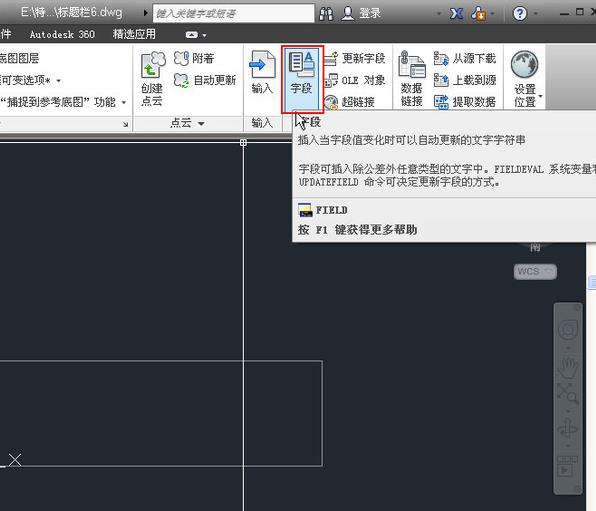
一、直接插入字段
1、字段不僅可以單獨插入,也可以在單行文字、多行文字、屬性文字的值中插入字段。和其他文字一樣,使用字段之前要設置好文字樣式。單獨插入字段的話,直接輸入field命令,或者在菜單或工具面板中執行字段命令;彈出對話框,如圖所示。
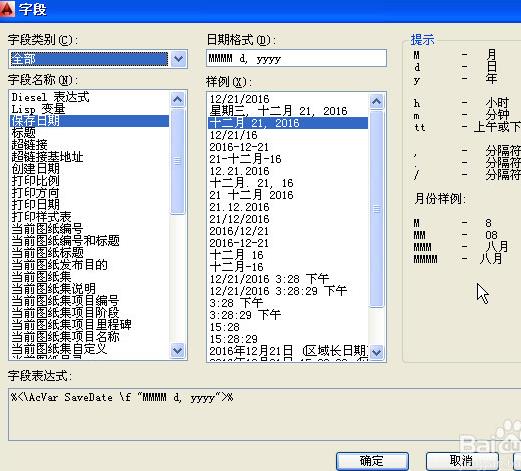
2、如果只是要插入預設好的字段操作非常簡單,直接在左側列表中選擇“字段名稱”,在右側列表中選擇一個符合自己要求的“樣例”,然后點“確定”按鈕后在圖面上確定位置即可。由于預設的字段比較多,為了更快找到自己需要的字段,可以現在“字段類別”中選擇需要的類別,例如在類別中選擇“打印”或“日期和時間”,下面列出的名稱就少多了,選起來會更方便。
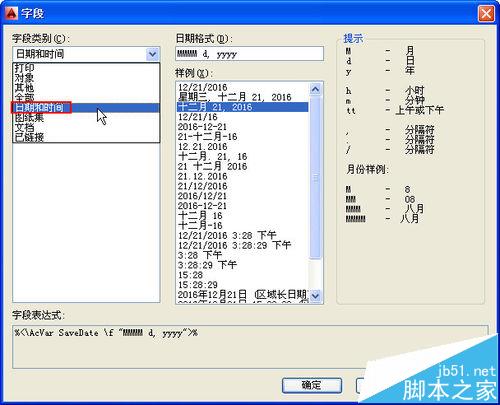
3、只左側的字段名稱中選擇保存日期,在右側的樣例列表中選擇一種我們需要的形式,然后單擊確定按鈕,關閉字段對話框,按提示在圖面上確定字段插入的位置。
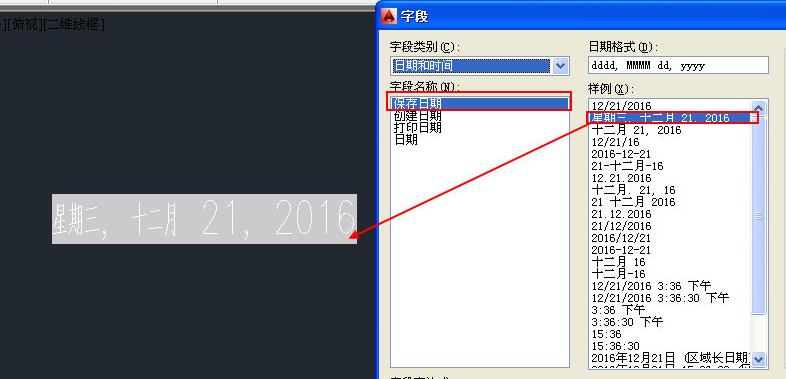
4、為了區別于普通的文字,字段插入后可以看到灰色的背景。雙擊字段,可以彈出多行文字編輯器,我們可以在字段的基礎上添加其他文字

5、如果想看到字段變化的效果,我們可以嘗試著修改一下系統時間,然后再保存一下圖紙。
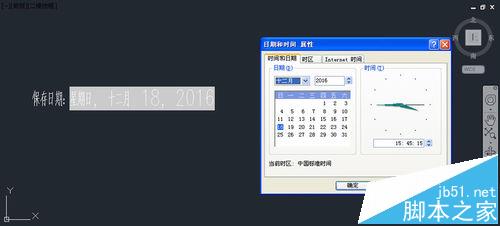
二、在多行文字或單行文字中插入字段
1、如果要把字段插入普通的文字中間,在寫單行文字和多行文字時右鍵,右鍵中都會有“插入字段”,也可以按快捷鍵CTRL+F,多行文字編輯器的面板中也有插入字段的按鈕。
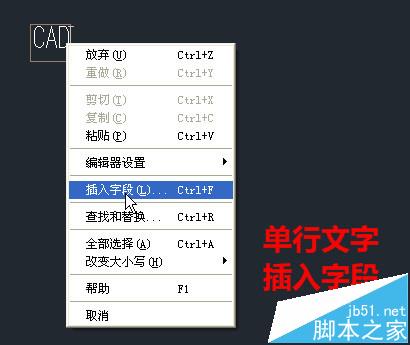
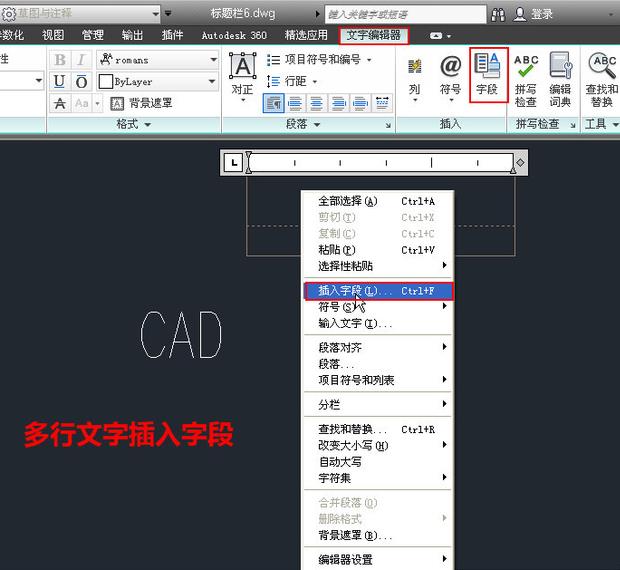
三、屬性文字中添加字段
1、如果你的圖框用的是屬性塊,也可以在定義屬性文字時插入字段,“屬性定義”對話框的屬性值的后面有一個“插入字段”的按鈕,點此按鈕可以在屬性中插入字段,如圖所示。
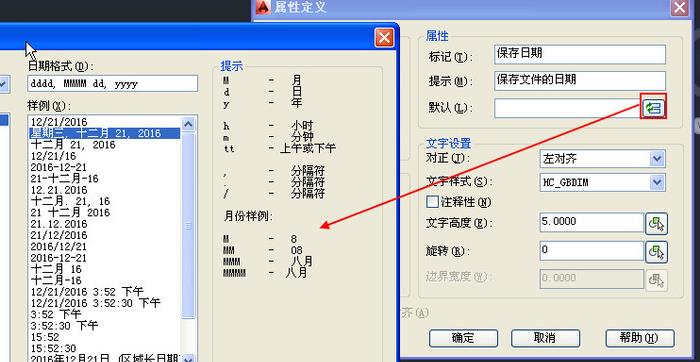
四、用字段標注面積或長度
1、字段不僅可以設置日期、比例,還可以提取對象的屬性,如長度、面積、半徑等,這些字段也會隨圖形的變化而自動變化。下面看一下如何用字段來標注一個圓的面積。繪制一個圓,執行字段命令,在字段類別中選擇“對象”,單擊選擇對象按鈕,拾取圓,在屬性中選擇面積,后面還可以設置數字的格式,如圖所示。
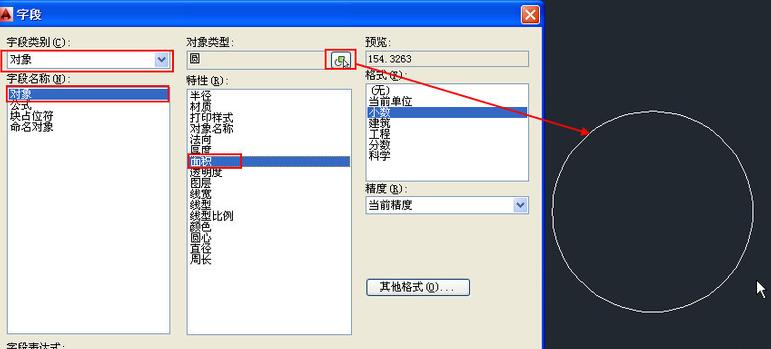
2、單擊確定按鈕,關閉字段對話框,在圖中單擊確定字段的位置,如圖所示。
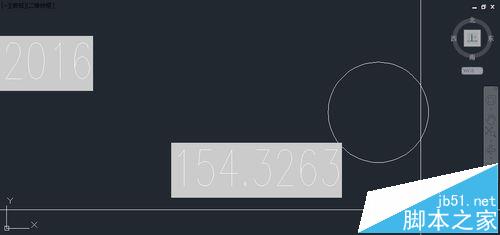
3、選中圓,拖動夾點,改變圓的大小,然后輸入RE,回車,更新字段,觀察面積字段的變化,如圖所示。
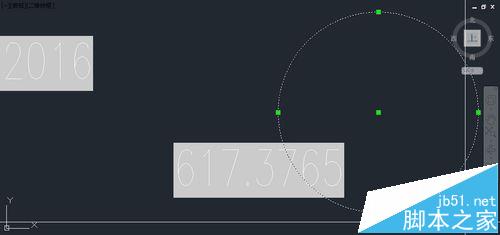
4、如果感興趣,還可以嘗試用字段標注對象的其他屬性。
小結:
在字段對話框中提供了大量預設的字段,當我們選擇一個字段的時候就可以看到對話框下面會顯示“字段表達式”,如果感興趣,可以研究一下。
不過我覺得目前預定義的字段對于大多數普通設計人員來說完全夠用了。我對CAD編程方面也不太了解,無法給大家太多指導。后面從網上介紹動態反應文字的文章中Diesel表達式的文章中摘取兩個例子,看看對大家有沒有幫助。
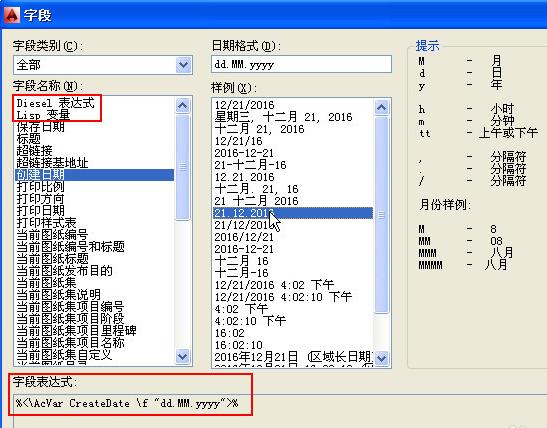
注意事項:
以上技巧適用于AUTOCAD和浩辰CAD等類似CAD軟件
過低版本可能不支持字段功能或者預設的字段比較少。
相關推薦:
cad文字格式刷失效該怎么辦?
cad默認文字框輸入框怎么調整大小?
CAD出現形未定義文字不顯示該怎么辦?
新聞熱點
疑難解答